آموزش استفاده از کلیدهای میانبر تلگرام دسکتاپ (Desktop Telegram)
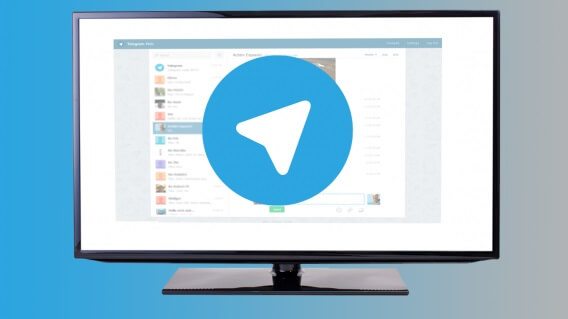
نسخه دسکتاپی برنامه تلگرام این امکان را در اختیار کاربران قرار میدهد تا از کلیدهای میانبر اختصاصی استفاده کنند و به این صورت از طریق کیبورد و بدون نیاز به لمس موس با تلگرام دسکتاپ ارتباط برقرار نمایند. در این مقاله قصد داریم که به آموزش نحوه استفاده از کلیدهای میانبر تلگرام دسکتاپ (Desktop Telegram) بپردازیم. با موبایل کمک همراه باشید.
بیشتر بخوانید: تعمیرات موبایل
مقدمهای در رابطه با کلیدهای میانبر تلگرام دسکتاپ (Desktop Telegram)
دسکتاپ تلگرام در واقع نسخهای از برنامه پیام رسان محبوب تلگرام است که برای کامپیوترها عرضه شده و این امکان را در اختیار کاربران قرار میدهد تا از طریق کامپیوتر و لپتاپهای خود از تلگرام استفاده کنند. اگر به خاطر داشته باشید چندی پیش تیم تلگرام یک به روز رسانی عمده را برای نسخه دسکتاپی برنامه تلگرام عرضه کرد که قابلیتهای جدیدی از جمله امکان ساخت و پشتیبانی از تمهای مختلف را به آن افزود. تیم موبایل کمک هم برای سادهتر شدن فرآیند ساخت تم برای تلگرام دسکتاپ رابطی تحت عنوان “تم ساز موبایل کمک” را طراحی کرد که نحوه استفاده از آن در مقاله “تم ساز موبایل کمک: بهترین روش برای ساختن تم تلگرام دسکتاپ” آموزش داده شده است.
با استقبالی که کاربران از “تلگرام دسکتاپ” یا “دسکتاپ تلگرام” داشتند، درصدد شدیم تا ترفندها و قابلیتهای بیشتری از این برنامه را برای شما عزیزان شرح دهیم. یکی از قابلیتهای تلگرام دسکتاپ که شاید اغلب شما از آن مطلع نباشید مربوط به پشتیبانی آن از کلیدهای میانبر کیبورد میشود. به بیان دیگر، نسخه دسکتاپی برنامه تلگرام این امکان را در اختیار کاربران قرار میدهد تا از کلیدهای میانبر اختصاصی استفاده کنند و به این صورت از طریق کیبورد و بدون نیاز به لمس موس با تلگرام دسکتاپ ارتباط برقرار نمایند. در این مقاله قصد داریم که به آموزش نحوه استفاده از کلیدهای میانبر تلگرام دسکتاپ (Desktop Telegram) بپردازیم. چنانچه در رابطه با هر یک از مراحل و موارد شرح داده شده نیاز به توضیحت بیشتری داشتید، میتوانید از طریق شمارههای موجود با کارشناسان واحد پشتیبانی موبایل کمک تماس حاصل کنید و از آنها راهنمایی دقیقتری بخواهید. با موبایل کمک همراه باشید.
بیشتر بخوانید: تعمیر آیفون
آموزش استفاده از کلیدهای میانبر تلگرام دسکتاپ (Desktop Telegram)
استفاده از کلیدهای میانبر تلگرام دسکتاپ میتواند بسیار کاربردی باشد، اما شناخت آنها و طرز عملکردشان کمی دشوار است. عملکرد کلیدهای میانبر تلگرام دسکتاپ (Desktop Telegram) به شرح زیر هستند:
– کلیدهای ترکیبی “Ctrl + Tab” یا “Ctrl + Page Down” یا “Ctrl + Arrow Down” در تلگرام دسکتاپ منجر میشوند که بتوانید از چت یل پنجره گفتگوی فعلی به چت بعدی جهش یابید.
– کلیدهای ترکیبی “Ctrl + Shift + Tab” یا “Ctrl + Page Up” یا “Ctrl + Arrow Up” در تلگرام دسکتاپ منجر میشوند که بتوانید از چت یل پنجره گفتگوی فعلی به قبلی جهش یابید.
– کلید ترکیبی “Ctrl + F” قابلیت جستجو یا سرچ تلگرام دسکتاپ را فعال میکند. میتوانید پس از فشردن این کلیدهای ترکیبی، عیارت خاصی را جستجو کنید.
– کلید “Esc” در هر پنجره گفتگو منجر به خارج شدن از آن پنجره و فعال سازی بخش جستجو یا سرچ میشود.
– کلید “Delete” در تلگرام دسکتاپ منجر به صدور دستور حذف پیام انتخاب شده میشود.
– کلیدهای ترکیبی “Ctrl + Q” دستور خارج شدن از تلگرام دسکتاپ را صادر میکنند.
– کلیدهای ترکیبی “Ctrl + L” در صورت فعال بودن قابلیت PassCode منجر به قفل شدن تلگرام دسکتاپ میشود.
– کلیدهای ترکیبی “Ctrl + M” منجر به مینیمایز شدن برنامه تلگرام دسکتاپ میشود.
– کلیدهای ترکیبی “Ctrl + W” منجر به خارج شدن از تلگرام و البته فعال باقی ماندن آن در بخش System Tray یا Toolbar میشود.
– کلید Arrow Up یا فلش بالا در چت یا پنجرههای گفتگوی تلگرام دسکتاپ منجر به فعال شدن قابلیت ویرایش آخرین پیام ارسالی میشود.
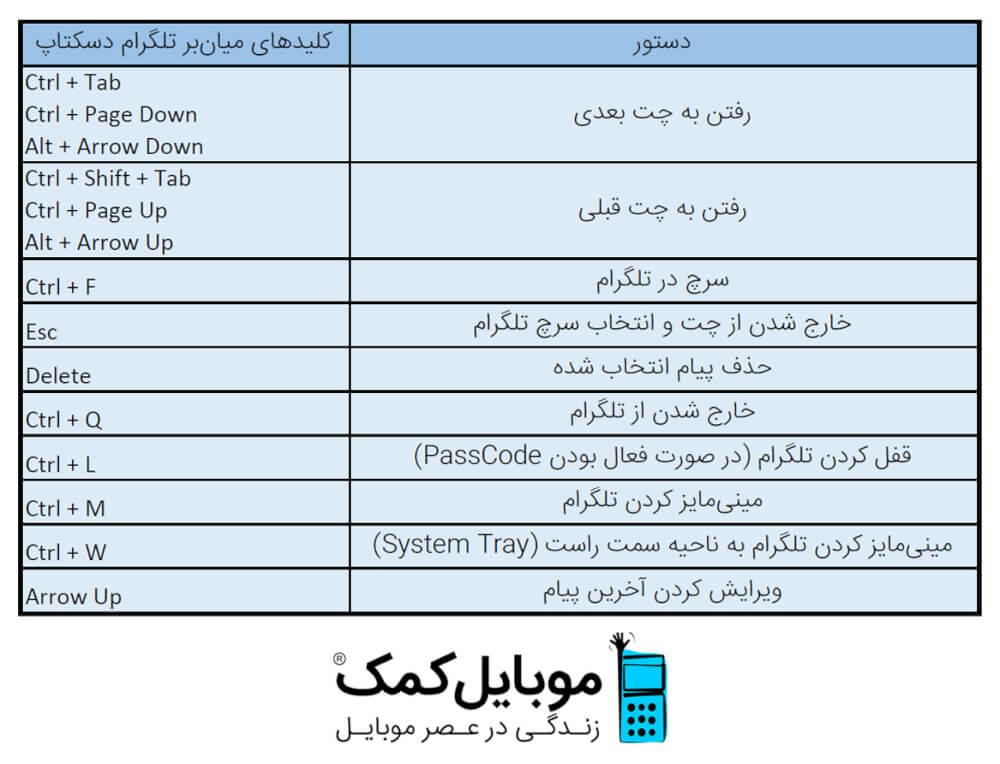
بنابراین مواردی که به آنها اشاره کردیم و به طور مختصر در عکس فوق هم ارائه شدند، کلیدهای میانبر تلگرام دسکتاپ (Desktop Telegram) را تشکیل میدهند.
بیشتر بخوانید: تعمیر موبایل سامسونگ
جمعبندی
همانطور که مشاهده کردید در این مقاله به آموزش نحوه استفاده و عملکرد کلیدهای میانبر تلگرام دسکتاپ (Desktop Telegram) پرداختیم. چنانچه در رابطه با هر یک از مراحل و موارد شرح داده شده نیاز به توضیحت بیشتری داشتید، میتوانید از طریق شمارههای موجود با کارشناسان واحد پشتیبانی موبایل کمک تماس حاصل کنید و از آنها راهنمایی دقیقتری بخواهید.
بیشتر بخوانید:





















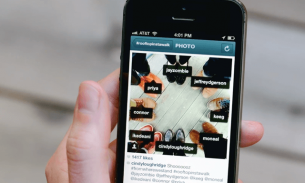
Ctrl + 0 میره به پیام های ذخیره شده و بقیه اعداد به ترتیب به بقیه پوشه های درست شده می رود
سلام منم برنامه مفاتیح باب النعیم رو حذف کردم درست شد